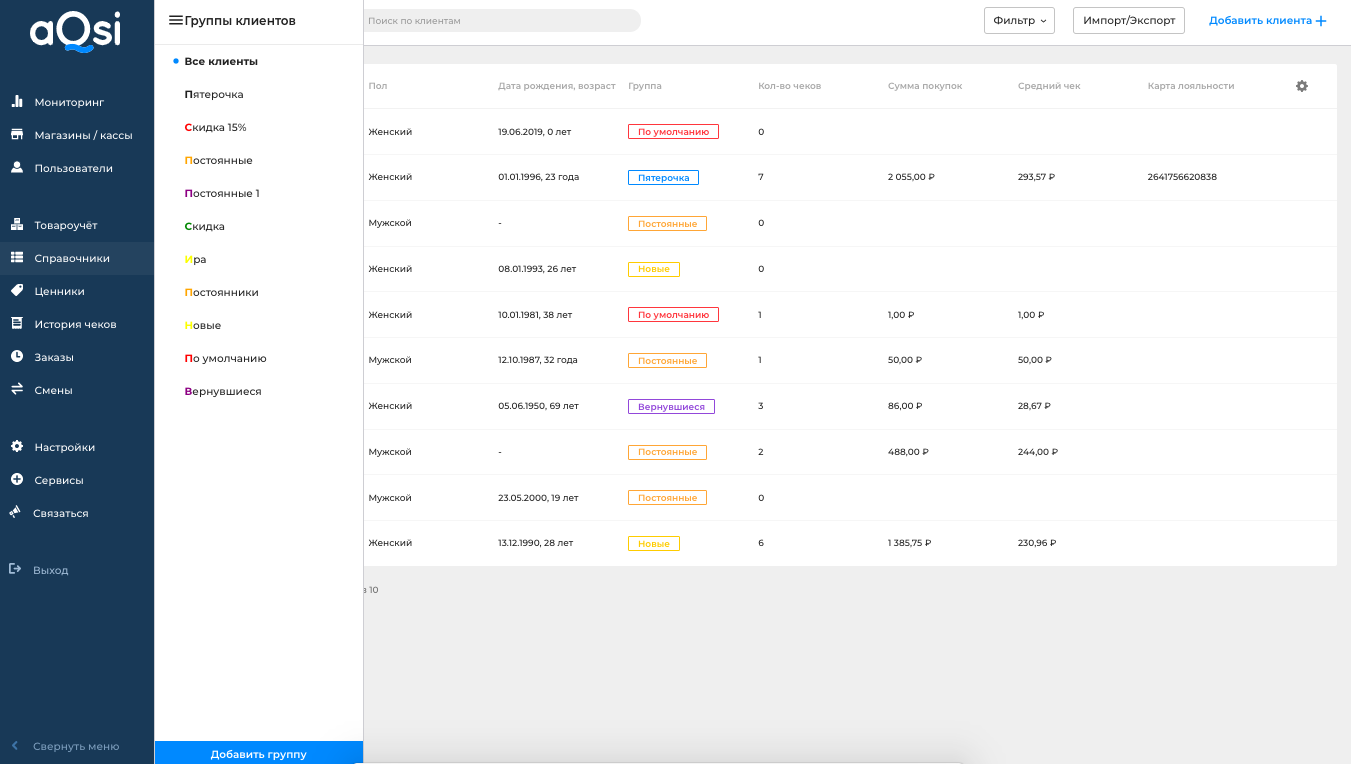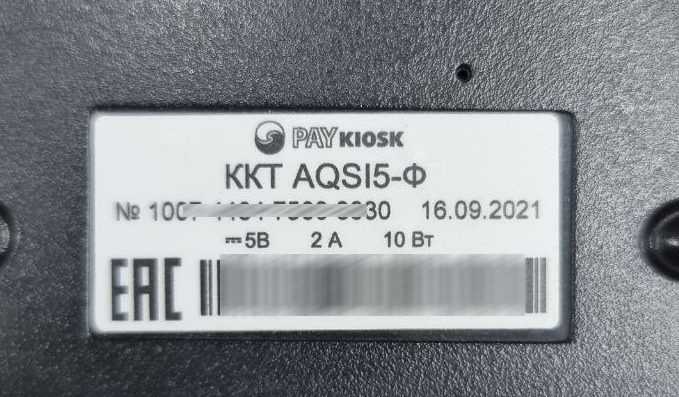Клиенты ( группы клиентов )
В данном разделе есть возможность добавления и редактирования списка клиентов.
Список клиентов предназначен для мониторинга статистики в личном кабинете и проведения акций / скидок для групп, либо отдельных клиентов.
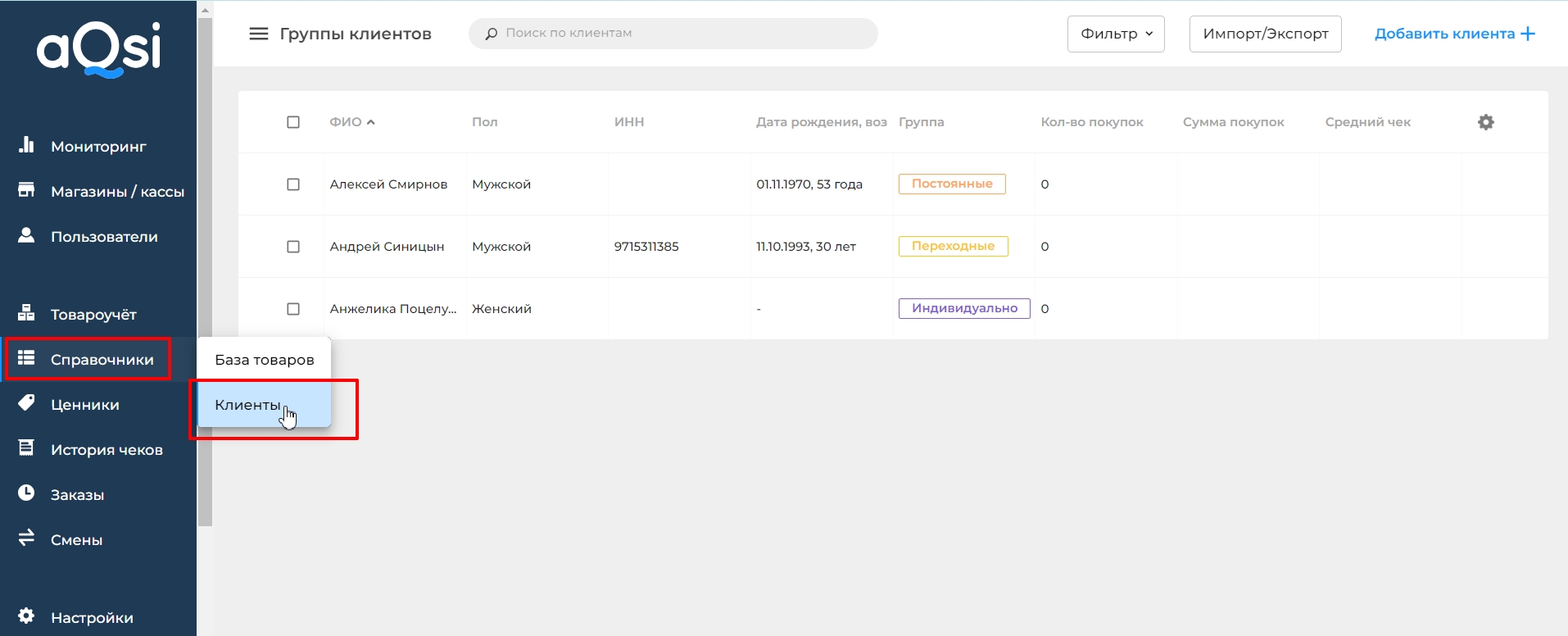
В данном разделе можно добавить клиента, либо загрузить базу клиентов. При нажатии на кнопку “Добавить клиента”, открывается окно, в котором необходимо ввести данные по клиенту.
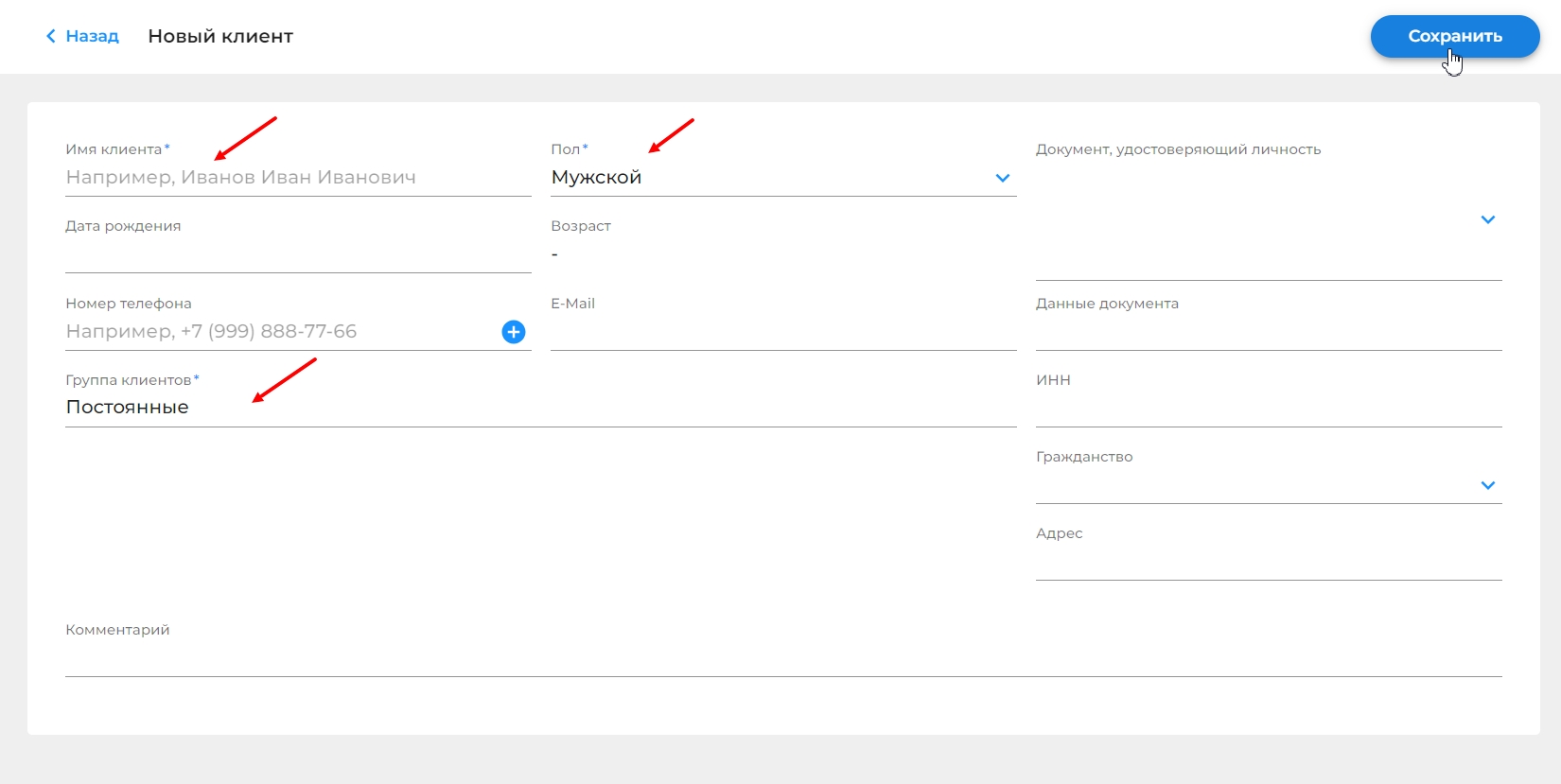
Обязательными полями являются ФИО, пол и группа клиентов. Данные поля отмечены синей звездочкой.
После того, как все необходимые поля заполнены, нажмите на кнопку “сохранить”, клиент появится в общем списке.
Нажав на карточку клиента, вы сможете увидеть графиком, в котором устанавливаются фильтры по необходимым параметрам (детализация, период) и отображается информация с суммой покупок, количеством чеков, средним чеком.
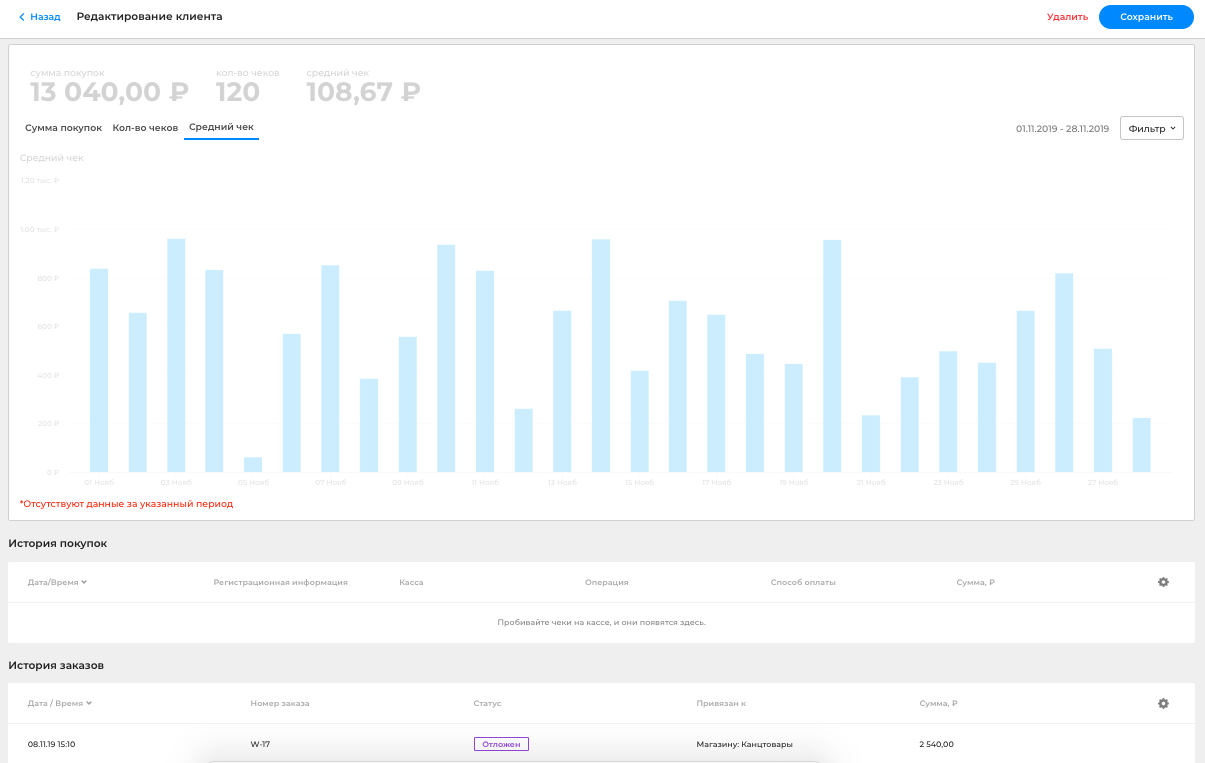
Внизу отображена таблица с историей покупок и заказов.
Дополнительно вы можете загрузить список клиентов массово путем импорта файла excel. Нажмите на кнопку “Импорт / Экспорт”, затем “Импорт” и загрузите файл-пример на свой персональный компьютер. Ознакомьтесь с примером, заполните обязательные поля, внесите необходимую информацию.
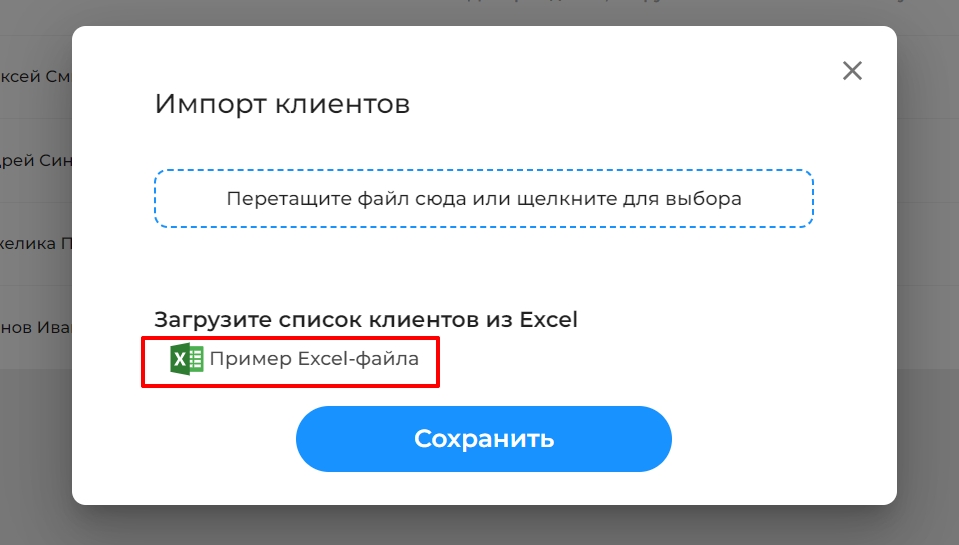
Дополнительно вы можете отфильтровать базу клиентов, установив параметры фильтрации в правом верхнем углу. Нажмите на кнопку “Фильтр”, установите необходимые значения, затем нажмите на кнопку “Применить”. На экране будет отображен список клиентов по заданным параметрам.
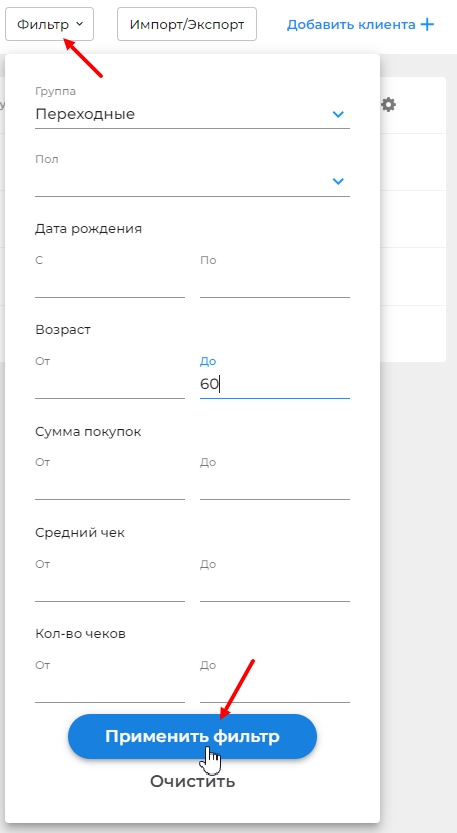
Чтобы редактировать группу клиентов, необходимо зайти в окошко “Группы клиентов” и нажать на карандаш справа от группы. Здесь Вы сможете изменить наименование группы.